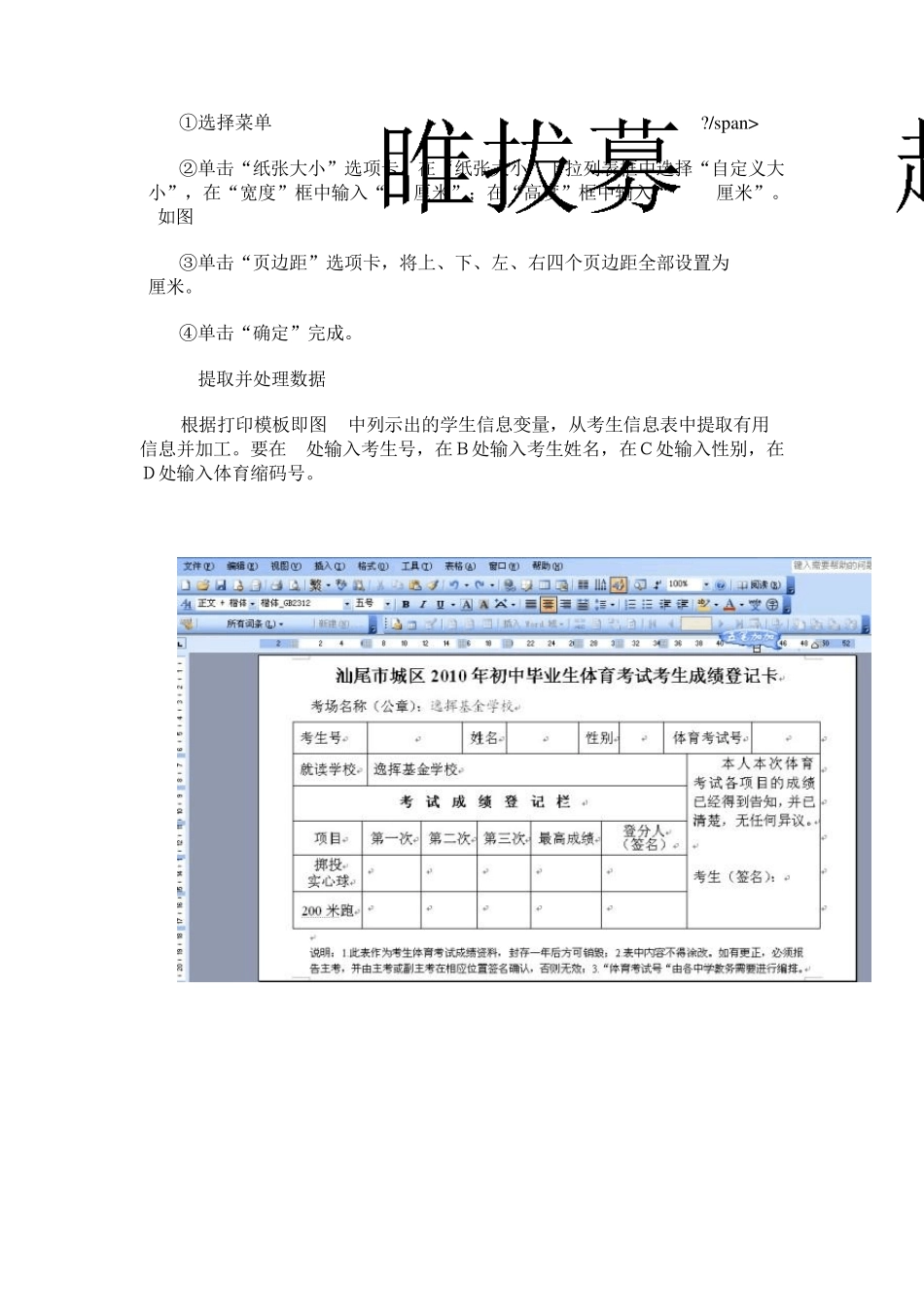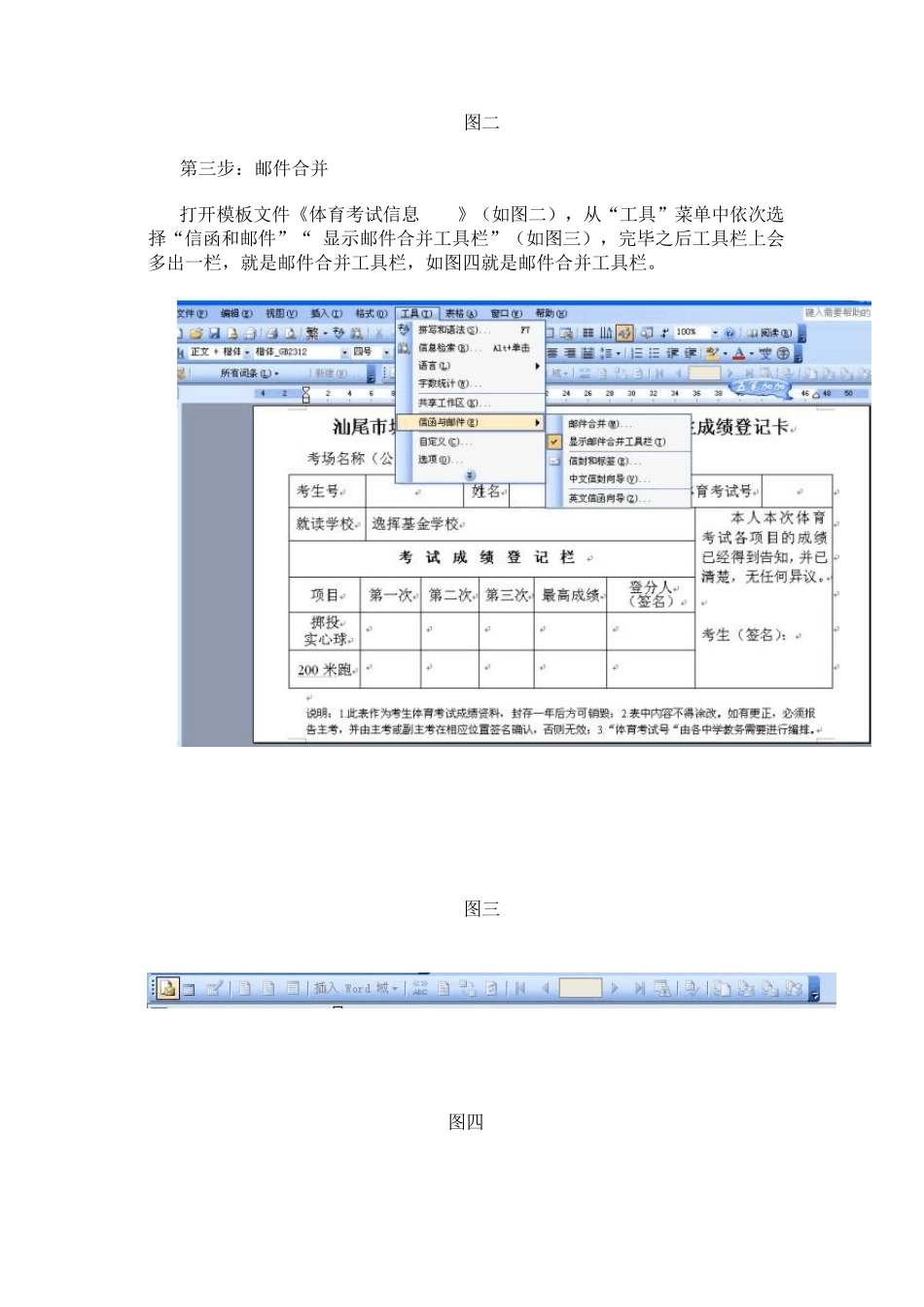巧用word中的邮件合并功能批量打印成绩登记卡 第一步:准备数据源(如下图,是本次考生的基本情况,注意:工作表不能有标题) 图一 第二步:创建主文档 启动 Word 2003,首先根据成绩登记卡的实际大小,进行页面设置(页面设置可根据实际情况进行设置),操作步骤如下: ①选择菜单?/span> ②单击“纸张大小”选项卡,在“纸张大小”下拉列表框中选择“自定义大小”,在“宽度”框中输入“ 21厘米”;在“高度”框中输入“ 14.9厘米”。(如图 2) ③单击“页边距”选项卡,将上、下、左、右四个页边距全部设置为 1.8厘米。 ④单击“确定”完成。 3 提取并处理数据 根据打印模板即图 3中列示出的学生信息变量,从考生信息表中提取有用信息并加工。要在 A处输入考生号,在B处输入考生姓名,在C处输入性别,在D处输入体育缩码号。 图二 第三步:邮件合并 打开模板文件《体育考试信息.doc》(如图二),从“工具”菜单中依次选择“信函和邮件”“"显示邮件合并工具栏”(如图三),完毕之后工具栏上会多出一栏,就是邮件合并工具栏,如图四就是邮件合并工具栏。 图三 图四 1.设置数据源 点击邮件合并工具栏上"打开数据源"的按钮(如图五),选择“体育考试信息.xls”文件(如图六),单击打开,然后会再弹出一个“选择表格”的窗口,要求指定使用哪个工作表(图七),在此我们打开“ Sheet1”工作表,直接点击确定,完成数据源设置。 图五 图六 图七 2.插入数据域 . 点击邮件合并工具栏上"插入域"的按钮(如图八), 图八 在弹出的窗口中选择“考生号”,然后单击"插入",如图九: 图九 3. 单击关闭(MS Office这一点不知道是什么用意,不能一次插入多个域,插入完毕又不自动关闭弹出的窗口) 重复上述操作数次,依次插入其他元素(姓名、性别、体育缩码号)。全部完成之后,模板就如图十这个样子,(为强调哪些数据是动态插入的,我将插入的数据域都用红色表示): 图十 3.查看合并数据 单击邮件合并工具栏上"查看合并数据"的按钮(如图十一),即可看到邮件合并之后的数据(如图十十二),工具栏上还有一些按钮和输入框可以查看前一条、下一条和指定的记录。 图十一 图十二 第四步:完成合并 到此,邮件合并的工作就基本结束了,可以直接打印了,你可以选择"合并到新文档"(如图十三,这适用于只有几十上百条记录)来把这些信息输出到一个Doc文档里面,以后直接打印这个文档就可以了,也可以选择"...